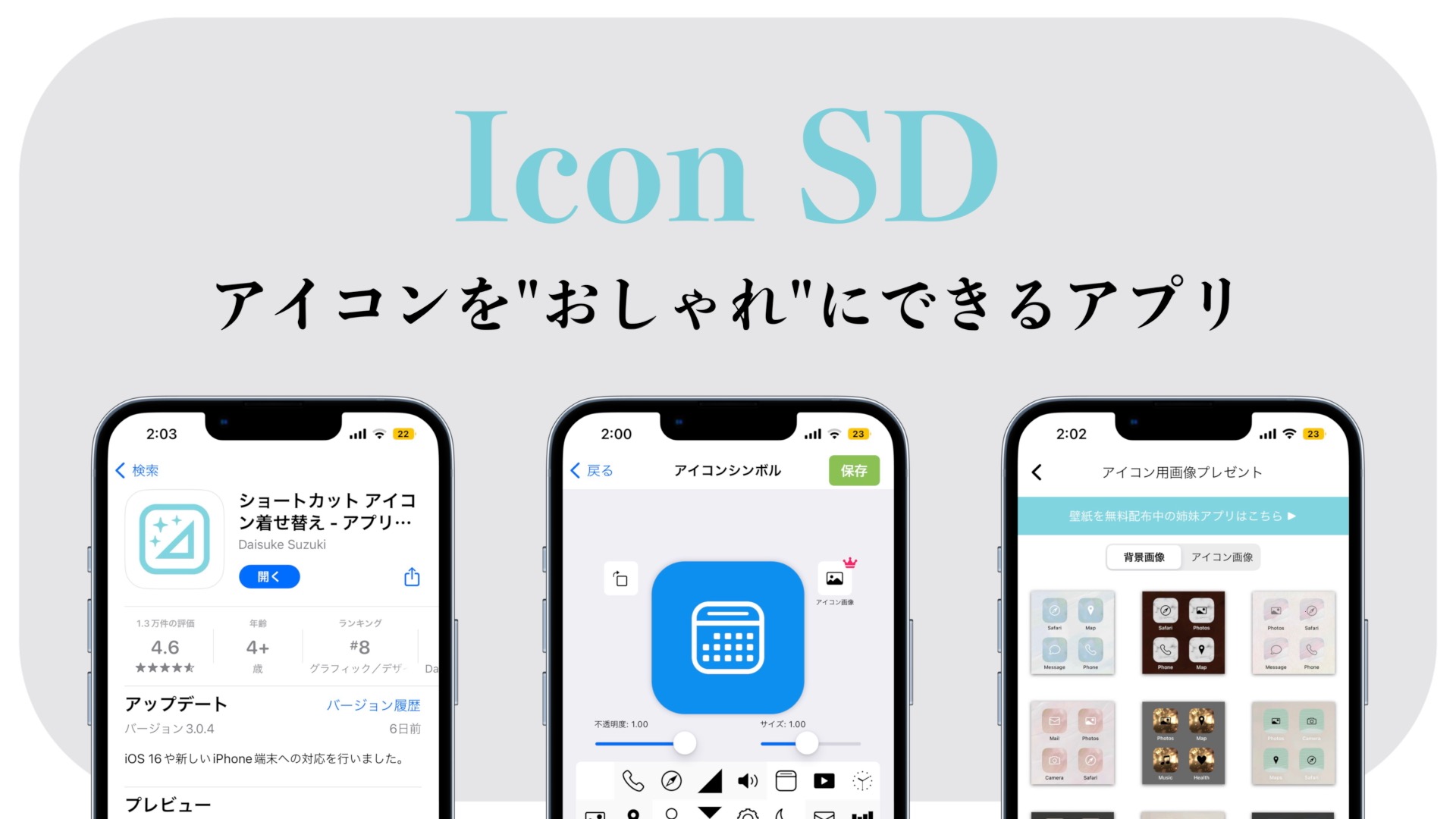こんにちは、パンダ(@panda-iphone)です。
この記事では、アイコンアプリ「Icon SD」について解説します。
✔︎ 本記事の内容

- 3万人以上が使ったホーム画面無料配布!
- デザインの数は「30種類以上」
- ホーム画面をおしゃれに・使いやすく!
- 今ならロック画面のデザインも受け取れる
Icon SDってどんなアプリ?
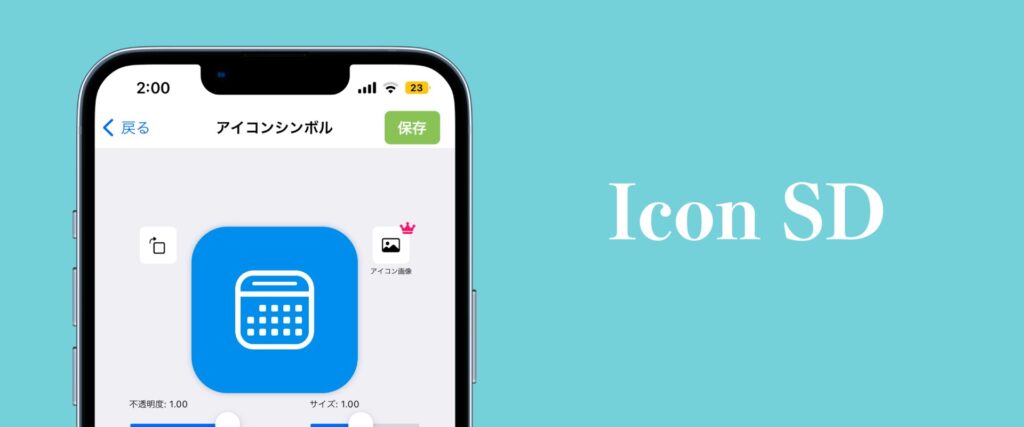
Icon SDは、アプリアイコンを作成できるアプリです。
・100種類以上のアイコンマークが選べる
・アイコンの色を変更できる
・自分の画像をアイコンにできる
・透明アイコンを作成できる
・アイコンに枠をつけれる
などの機能があり、アイコンを変えたい方に非常におすすめです。
アプリのインストールはこちら↓
無料版と有料版
Icon SDは、基本的には、無料で使うことができます。
しかし、一部、機能は、課金(490円)が必要です。
✔︎ 課金が必要な機能
・アイコンに影をつける
・アイコンに枠をつける
・自分の画像をアイコンに設定する機能
・透明アイコン・カラー着せ替え
Icon SDの使い方
まず、「カラー」を選択します。
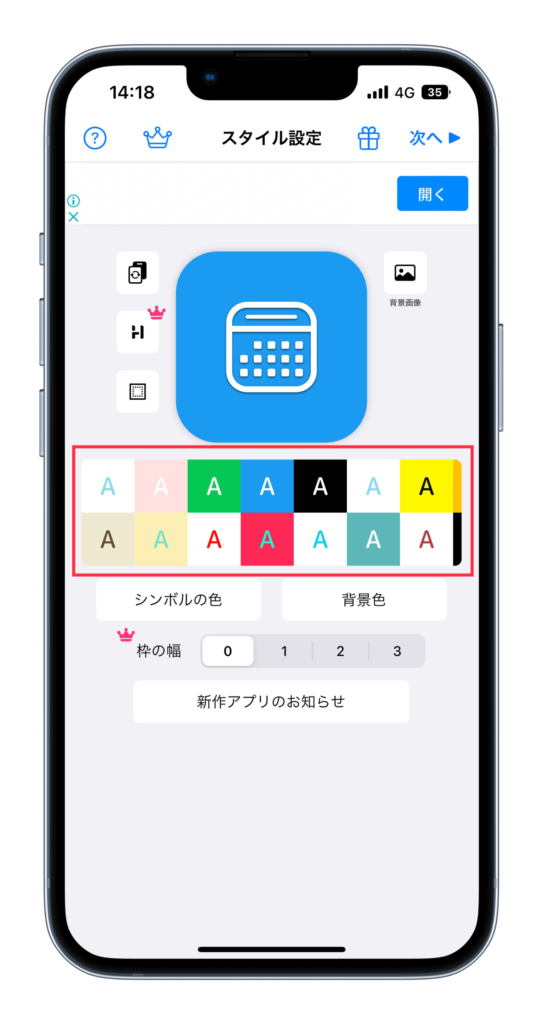
「シンボルの色」を選択すれば、「マーク」に色が変更できます。
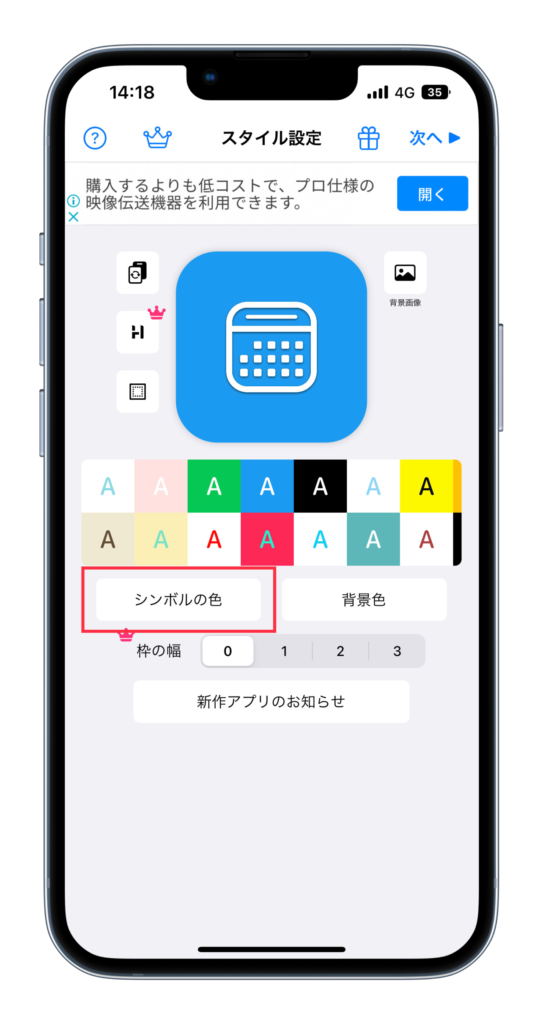

「背景色」を選択すれば、「背景」の色を変更できます。
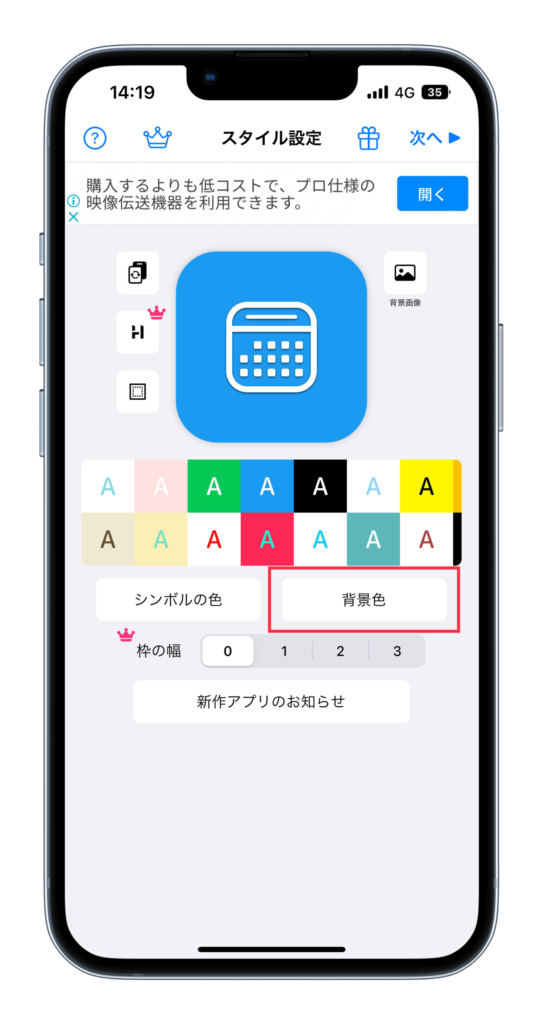

左上のマークを選択すれば、「色」が反転します。


真ん中のマークを選択すれば、「影」をつけることができます。
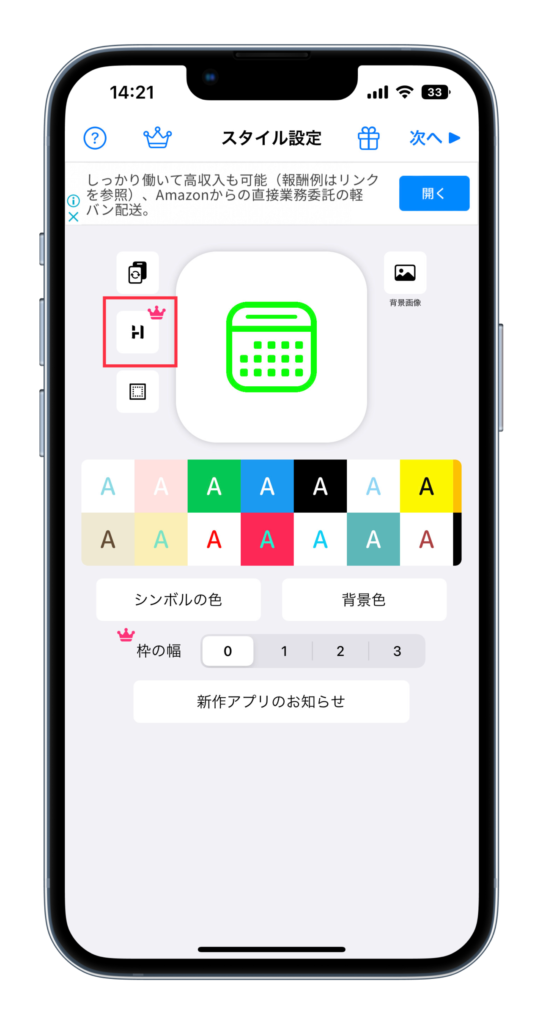

左下のマークを選択すれば、「マーク」を消すことができます。
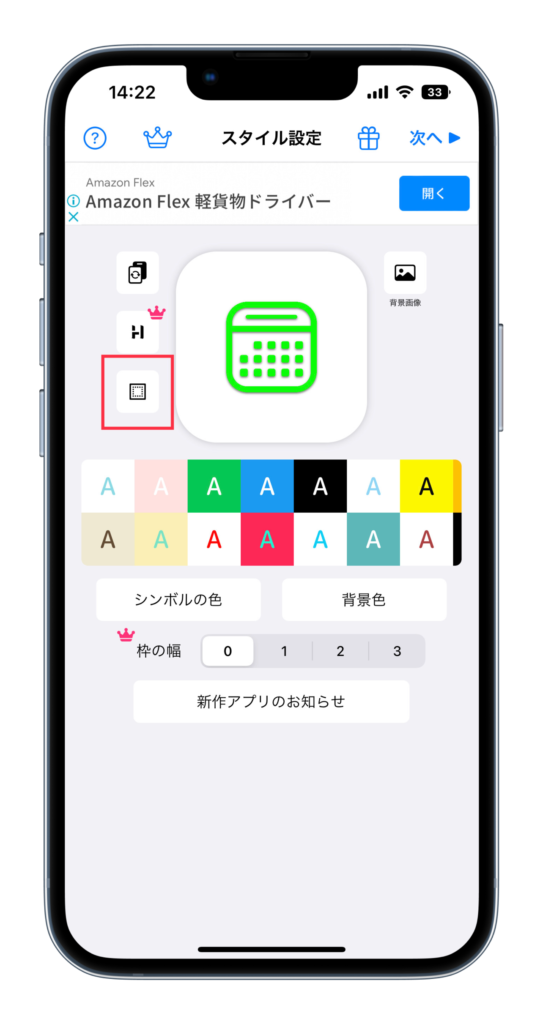

「背景画像」を選択すれば、背景に「画像」を設定できます。
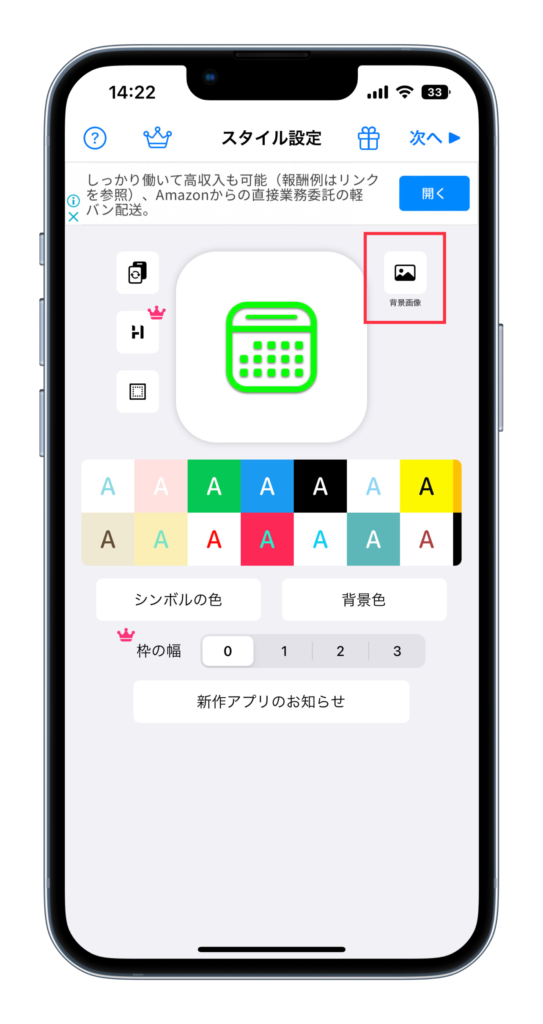

「枠の幅」は、アイコンの枠の幅を変更できる項目です。
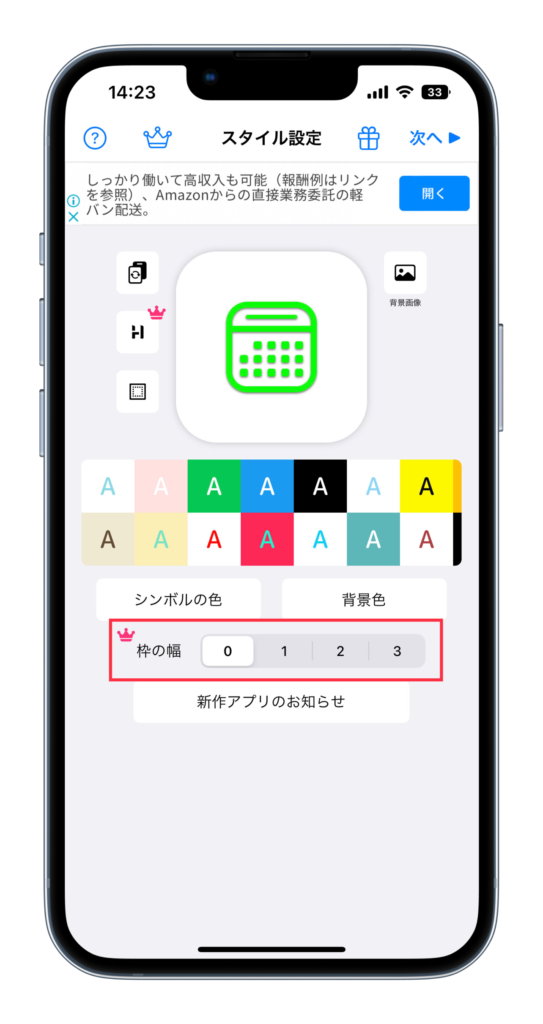
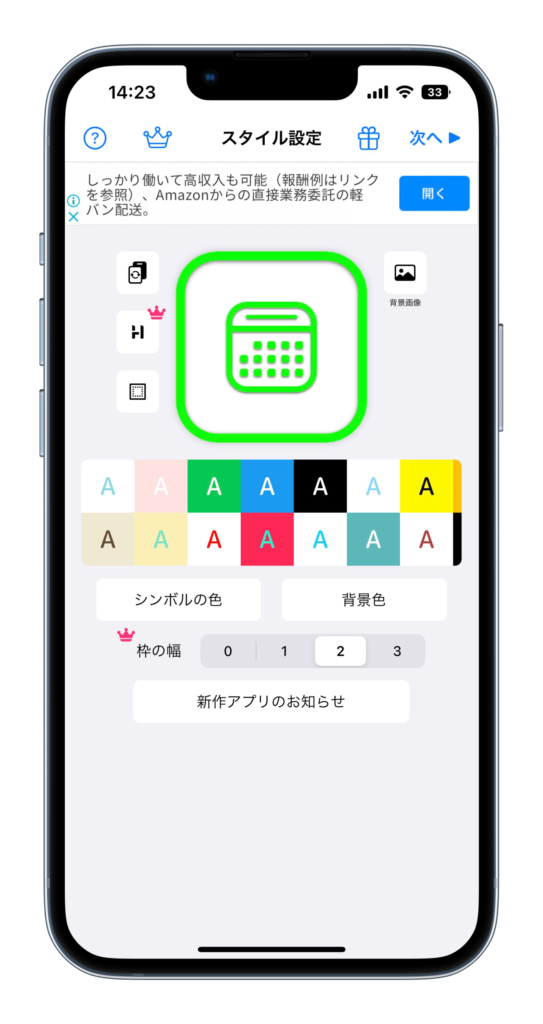
スタイルを設定できれば、「次へ」を選択します。
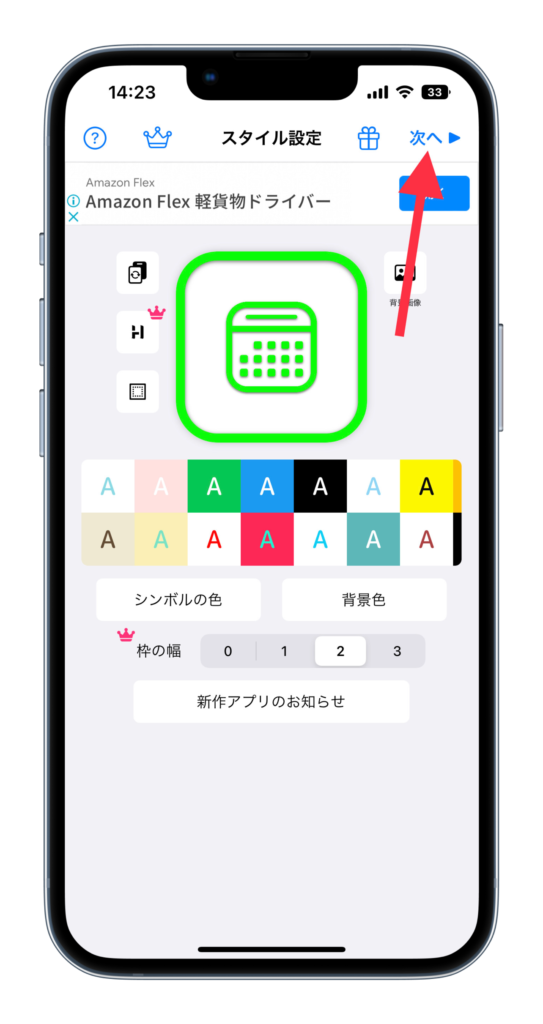
「マーク」「不透明度」「サイズ」を選びましょう。
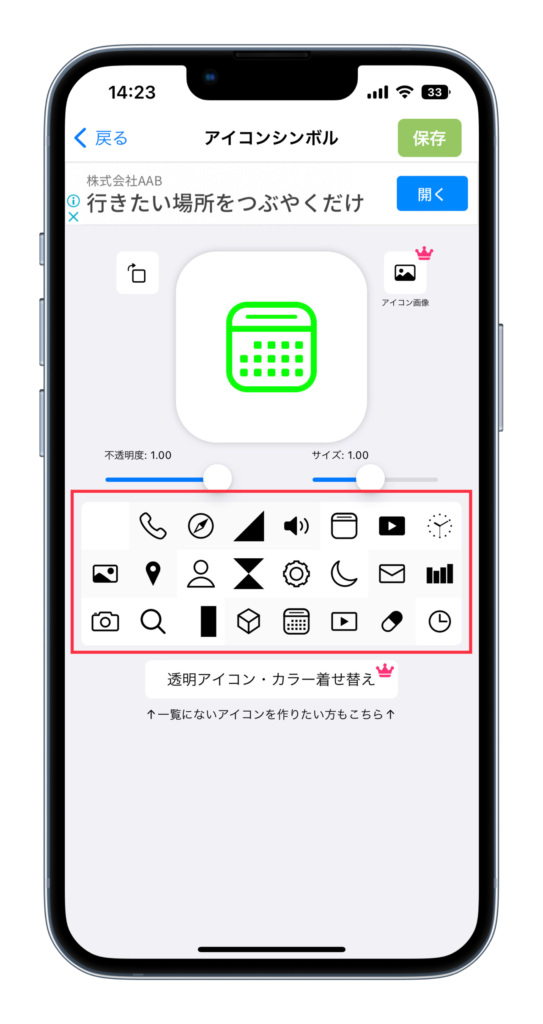
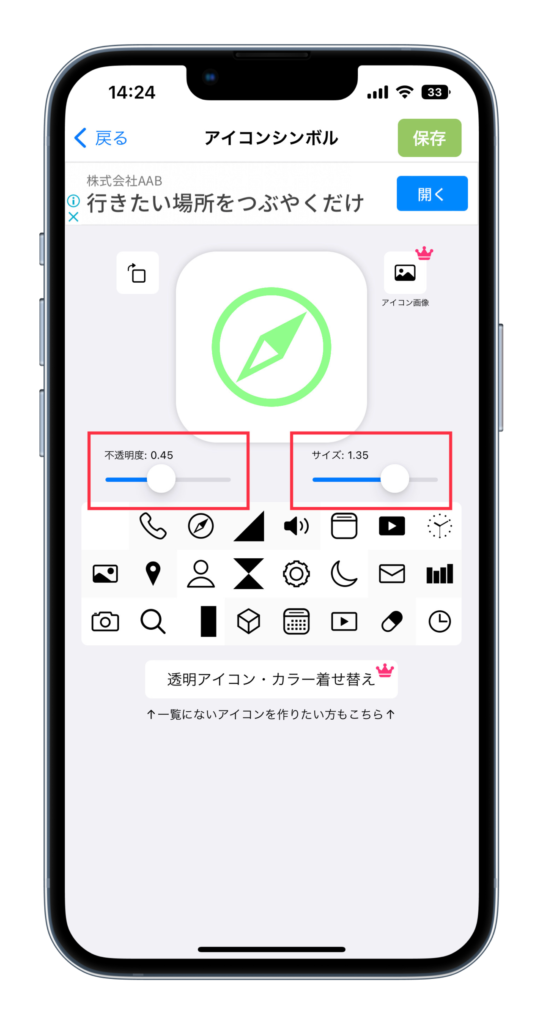
「保存」を選択すれば、「写真アプリ」に保存でき、アイコンに設定すれば完了です。
アイコンに設定する方法は、以下の記事で詳しく解説しています。
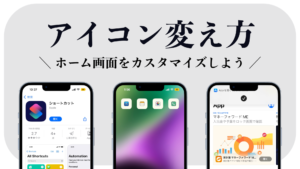
透明アイコンの設定
・ホーム画面を長押し、右に移動します。
・この画面をスクショします。


・「透明アイコン・カラー着せ替え」を選択します。
・「画像を選択」から「スクショ画像」を選択します。


・「カラー設定」はお好みで設定しましょう。
・「使用するアイコン」を選択します。

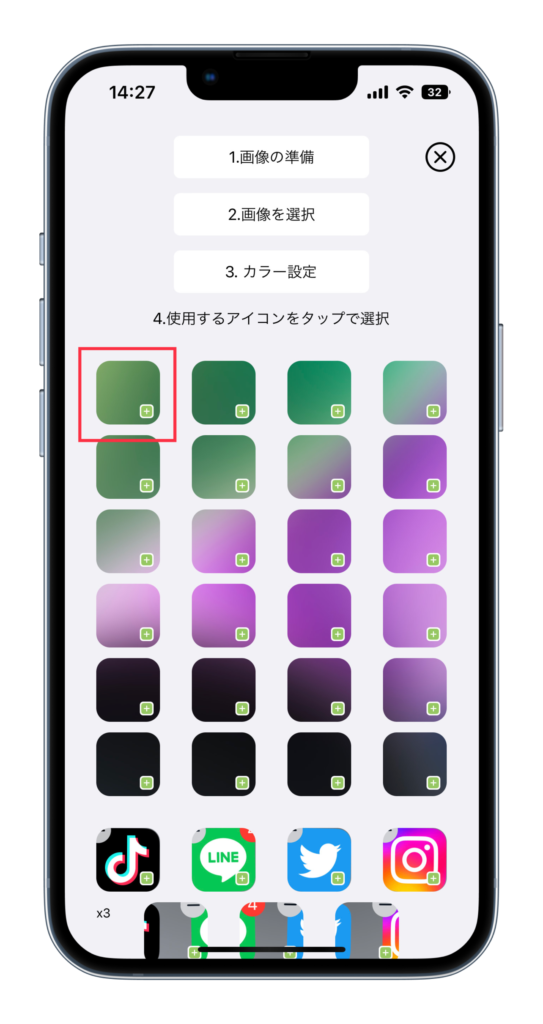
「保存」を選択すれば、「写真アプリ」に保存でき、アイコンに設定すれば完了です。

アイコンに設定する方法は、以下の記事で詳しく解説しています。
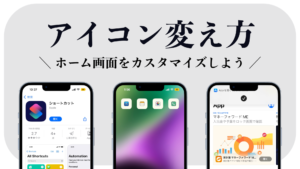
ウィジェットの設定方法
ウィジェットに設定したい場合は、以下の手順で行うことができます。
- 「ホーム画面」を長押し
- 「+」を選択
- 「Icon SD」を選択
- 「ウィジェットを追加」を選択
- 「ホーム画面」に追加完了
ウィジェットデザインに関しては、用意されたものを使用する形となり、設定をすることはできません。
ホーム画面デザイン無料配布中!

10,000人以上が使った「iPhoneのホーム画面のカスタマイズ」デザインを無料で配布しています。
30以上のデザインを誰でも、無料で受け取ることができるので、是非、チェックしてみて下さい!
>> ホーム画面のデザインを受け取る方法